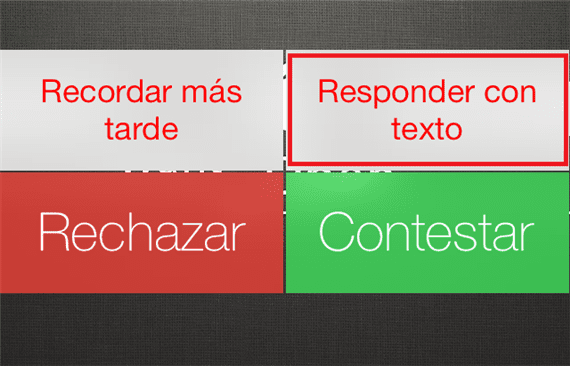
여기에서는 자동 메시지를 구성하는 방법을 보여줄 또 다른 가이드 또는 자습서를 제공합니다. 자동 메시지는 전화를 걸고 전화를받을 수 없을 때 자동으로 응답합니다.
여기에서 우리가 전화를받을 수 없을 때 이러한 자동 메시지를 우리 자신의 문구에 적용하는 방법을 알려드립니다. 스크린 샷은 iOS 7이지만 iOS 6.xx에 있습니다. 이 절차를 수행하는 방법은 정확히 동일합니다.
오늘날 거의 모든 자동차가 핸즈프리를 사용하기 때문에 많은 사람들이 이것이 어리 석거나 쓸모 없다고 말할 수 있습니다. 그렇다하더라도 핸즈프리를 가지고 있어도 어떤 상황에서든 전화를받을 수없는 경우가 있습니다. 그 전화를받을 수없는 또 다른 이유는 우리가 일하고 있거나, 업무 회의에 있거나, 공공 장소 나 콘서트에서 전화를 받아도 대화 내용을 듣지 못하기 때문입니다.
이 시스템 옵션으로 우리는 최대 3 개의 서로 다른 메시지 구성, 그중 하나를 선택할 수 있습니다. 그 전화를 받기 위해.
그런 다음 우리 자신의 자동 응답 문구를 입력하는 방법을 알려 드리겠습니다.
- 우리는 설정 장치의
- 옵션을 찾는다 전화
- 통화 섹션을 찾고이 옵션에서 텍스트로 답장하십시오.
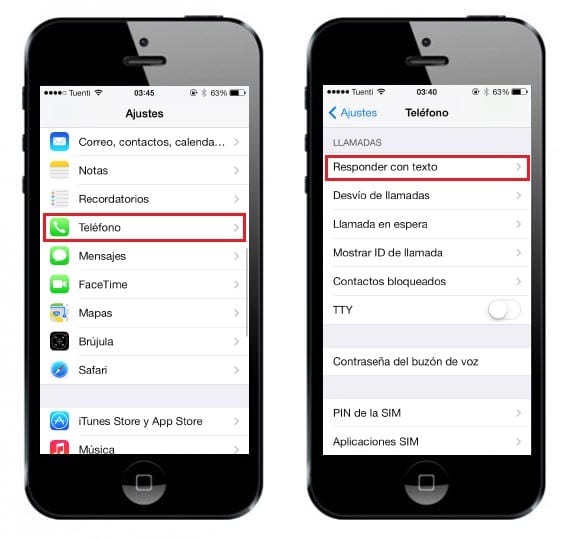
- 이전 옵션에 액세스하면 구문 설정 화면.
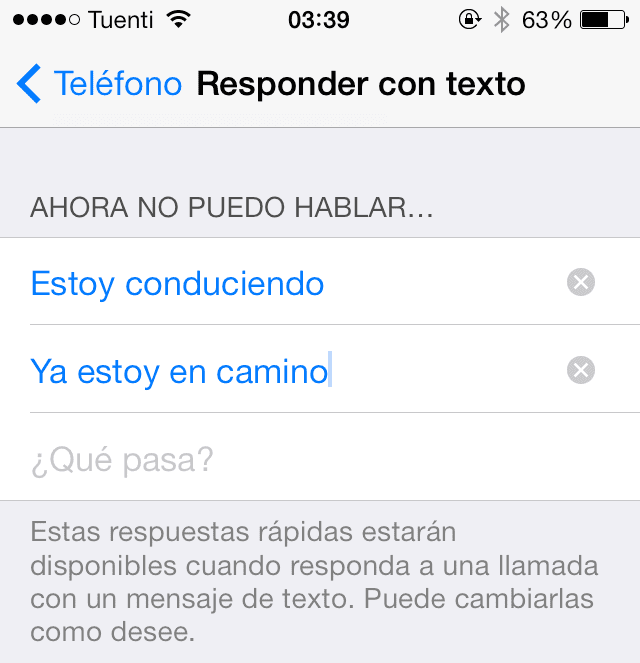
이 간단한 단계를 통해 우리는 구성된 우리 자신의 자동 응답 문구 어떤 이유로 든 전화를받을 수없는 경우
개인적으로 저는이 옵션을 두 번 사용했습니다. 특히 전화를 아무리 많이 받더라도 그 순간에 소음으로 인해 아무 소리도 들리지 않는 이벤트 유형에 갔을 때 그들이 저에게 전화를했는데 저는 전화 통화에 관심이 없었습니다. 저는이 옵션을 핑계로 사용했습니다.
이 기능에 대해 어떻게 생각하십니까?
추가 정보: iOS 7에서는 전화번호부에 있는 연락처의 전화와 메시지를 차단할 수 있습니다.

나는 iOS 6에서 기능을 사용했고 내가 좋아하지 않은 것은 예 또는 예가 SMS를 보낸다는 것입니다. 내 연락처가 iPhone을 사용하는 경우 imessage를 보낼 수 있다는 사실을 언급하고 있습니다.
나는 아이디어가 정말 마음에 들지만 SMS 비용을 지불하고 싶지 않습니다 😛